1. 下载 LaTeX 编辑器应用
首先,你需要下载一个 LaTeX 编辑器到你的电脑上。我推荐 Texmaker。它是免费的,易于使用,并且支持所有操作系统。
前往 这里 下载 Texmaker 到你的 Mac:
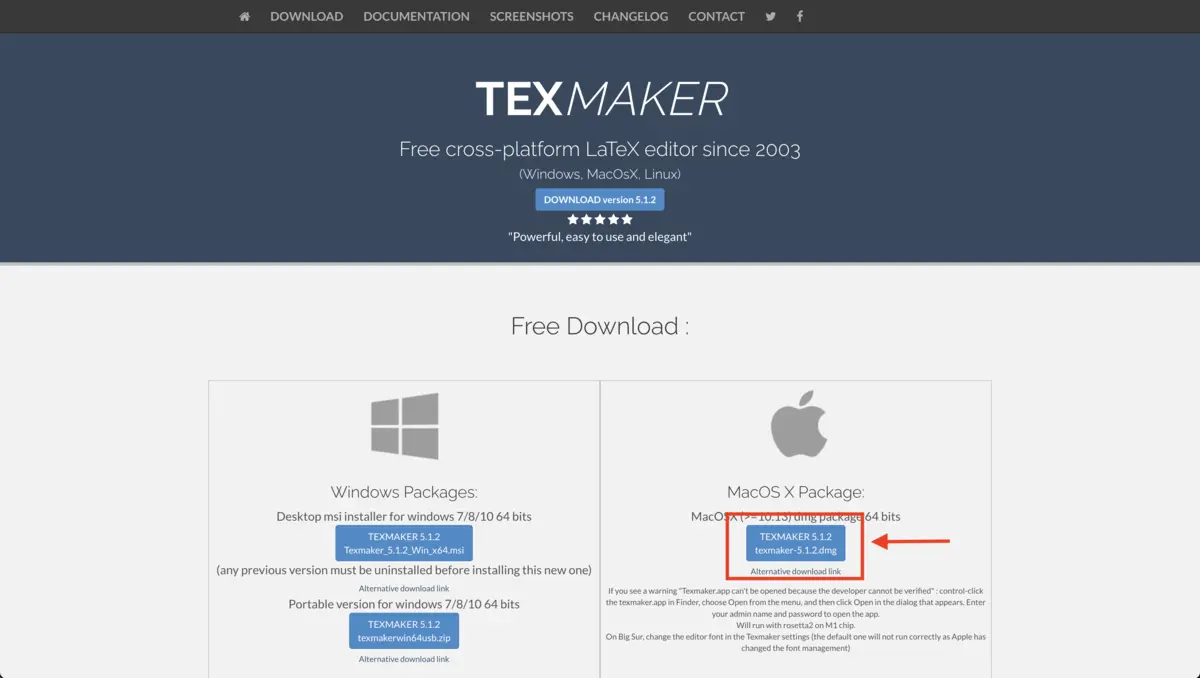
下载完成后,打开应用程序。如果你看到一条消息表示该应用程序无法打开,因为开发者无法被验证,请前往 系统偏好设置 > 安全性与隐私 > 通用,你会看到一个选项来继续打开该应用程序。
2. 下载 LaTeX 包
仅仅下载编辑器应用程序是不够的,你还需要在你的电脑上安装 LaTeX 包。这将允许编辑器实际解析 .tex 文件,并执行诸如将其渲染为 PDF 等操作。
我最初不知道这一点,因此在没有安装 LaTeX 包的情况下尝试使用 Texmaker,结果不断出现诸如“文件未找到”或“日志文件未找到”的错误。因此,如果你在尝试使用 LaTeX 编辑器时遇到这些错误,可能是因为这个原因!
对于 Mac,我推荐下载 MacTeX:
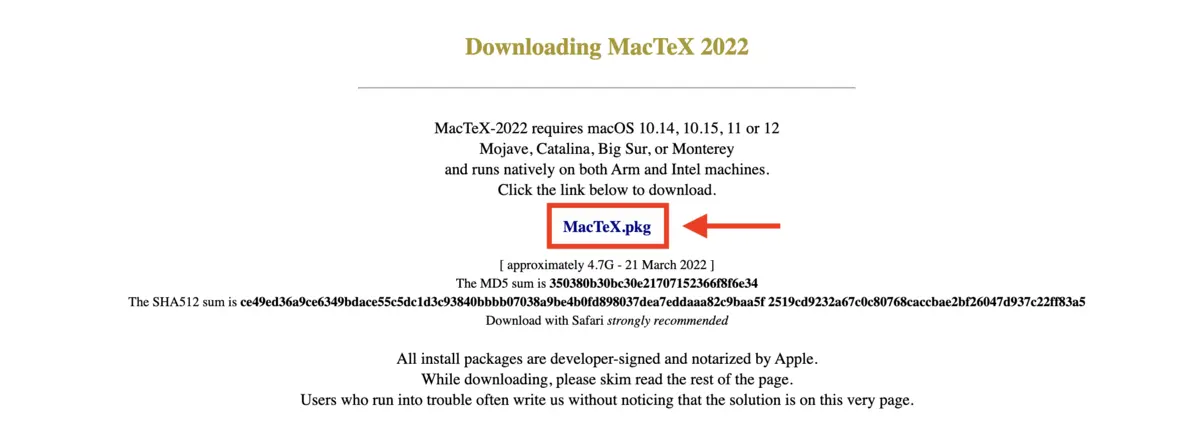
3. 开始编辑 LaTeX
现在你已经准备好编辑 .tex 文件了!你可能会注意到你文件夹中的 .tex 文件现在显示了一个 Texmaker 图标。点击一个图标开始编辑。
要在编辑器的右侧面板中查看你的 LaTeX 渲染为 PDF,请确保在顶部设置中选择 PDFLaTeX 和 查看 PDF:
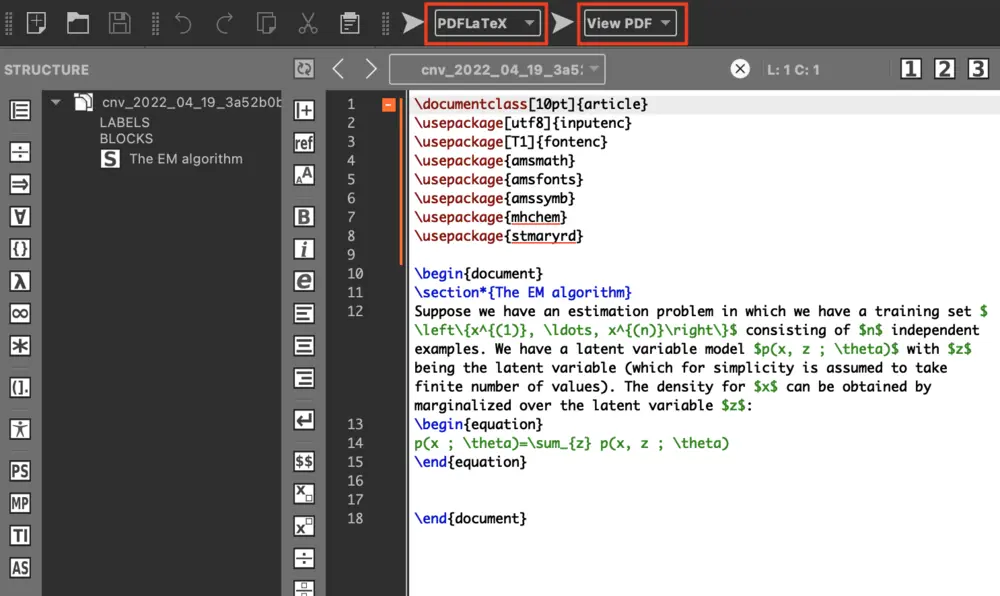
确保点击顶部的两个箭头,以查看渲染的 LaTeX PDF:
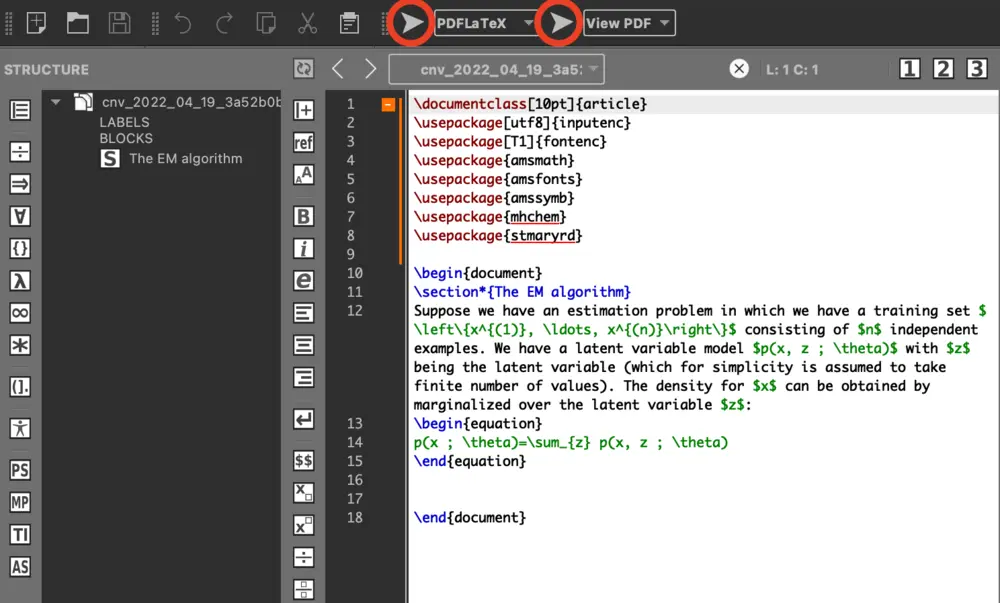
现在你可以看到你的 LaTeX 文档渲染为 PDF 了:
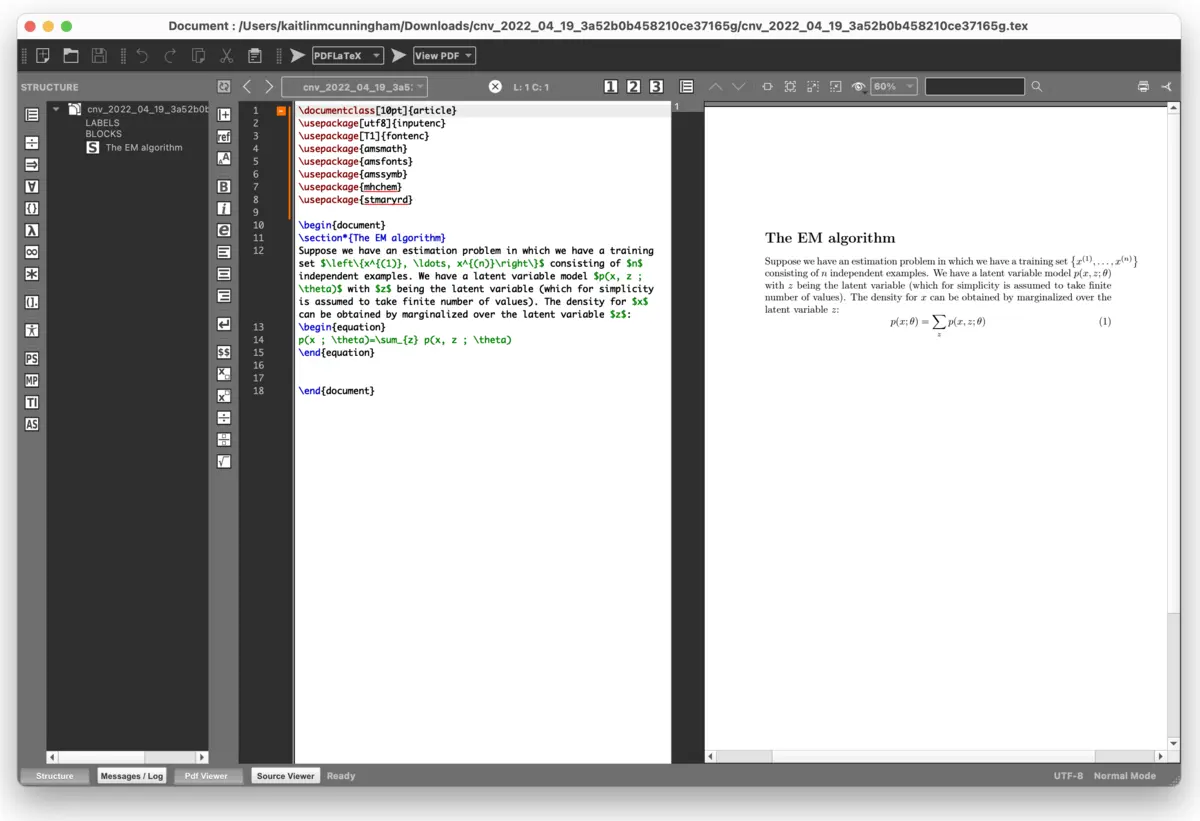
需要创建 LaTeX 文档但不知道从哪里开始?
需要创建 LaTeX 文档但不知道从哪里开始?使用 Snip 将 PDF 转换为 LaTeX 或在 Markdown 中创建文档,并将其导出为 LaTeX。
以下是一个使用 Snip 创建 Markdown 文档,然后导出为 LaTeX 以在 Texmaker 中编辑的示例:
这是一个方便的解决方案,适合需要创建包含数学内容的文档但又是 LaTeX 初学者的人,同时需要与使用 LaTeX 的同事进行协作。
一个更简单的解决方案是使用 Snip 端到端创建技术文档。Snip 由 Mathpix Markdown 驱动,它是常规 Markdown 的超集,具有专门针对 STEM 的附加功能,如扩展的 LaTeX 语法支持和 SMILES 化学图示。